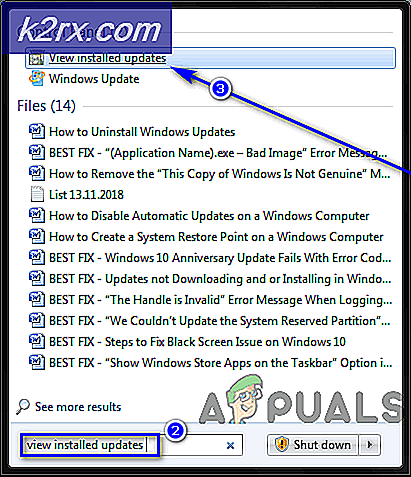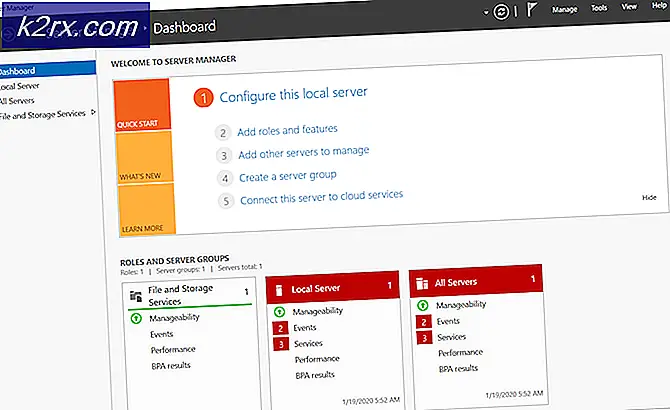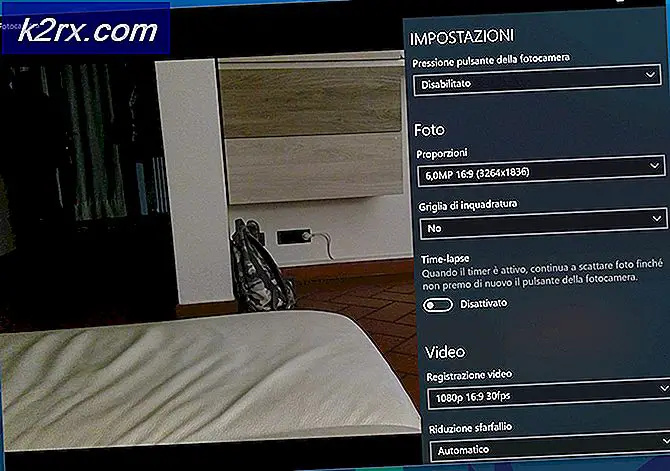Bagaimana Menghapus Tab Keamanan dari File dan Folder Properties Windows?
Di sistem operasi Windows, Anda dapat mengatur izin keamanan untuk file dan folder dengan menggunakan tab keamanan. Tab keamanan dapat ditemukan di jendela properti file atau folder. Administrator dapat mengubah pemilik file/folder atau memodifikasi izin seperti kontrol penuh atau kontrol terbatas. Pengguna yang tidak memiliki izin tidak akan dapat mengakses file atau folder tersebut. Terkadang tab Keamanan mungkin hilang atau administrator ingin menghapus tab keamanan sehingga pengguna lain tidak dapat melihatnya. Pada artikel ini, kami akan menunjukkan kepada Anda metode di mana Anda dapat dengan mudah menghapus tab keamanan dari jendela dialog properti.
Menghapus Tab Keamanan dari Properties Windows
Tab Keamanan dapat digunakan untuk mengubah izin file atau folder itu. Ketika sebuah sistem dibagikan di antara banyak pengguna, maka pemilik file ingin membatasi izin untuk pengguna lain. Namun, pengguna lain juga dapat mengakses tab keamanan ini. Mereka juga dapat mengubah izin untuk mendapatkan akses ke file atau bahkan mengubah pemiliknya. Yang terbaik adalah menghapus tab keamanan dari jendela properti.
Pengaturan ini dapat dikonfigurasi di Editor Kebijakan Grup Lokal. Namun, karena Editor Kebijakan Grup Lokal tidak tersedia di semua versi Windows, kami juga menyertakan metode Editor Registri.
Menghapus Tab Keamanan melalui Editor Kebijakan Grup Lokal
Kebijakan Grup adalah fitur Windows yang menyediakan berbagai jenis pengaturan lanjutan untuk sistem operasi. Ini memiliki semua pengaturan yang tidak dapat ditemukan di Panel Kontrol atau aplikasi Pengaturan. Mengubah pengaturan kebijakan juga akan mengubah nilai registri di latar belakang.
Editor Kebijakan Grup Lokal tidak dirancang untuk pengguna Windows Home, sehingga hanya tersedia di Windows versi Ultimate, Professional, dan Enterprise. Jika Anda menggunakan Windows Home, lewati ke metode Registry.
- Buka sebuah Lari dialog dengan menahan tombol jendela tombol dan menekan R pada keyboard Anda. Di bidang teks Lari dialog, ketik “gpedit.msc"Dan tekan Memasukkan kunci. Ini akan membuka Editor Kebijakan Grup Lokal jendela pada sistem Anda.
- Perluas Konfigurasi Pengguna dan navigasikan ke pengaturan berikut:
Konfigurasi Pengguna\Templat Administratif\Komponen Windows\File Explorer\
- Klik dua kali pada pengaturan bernama “Hapus tab Keamanan” dan itu akan terbuka di jendela lain. Sekarang ubah opsi sakelar ke Diaktifkan dan klik Baik tombol untuk menyimpan perubahan.
- Ini akan menghapus tab keamanan dari jendela properti semua file dan folder.
- Untuk memungkinkan kembali, Anda perlu mengubah opsi sakelar pada langkah 3 kembali ke Tidak Dikonfigurasi atau Dengan disabilitas.
Menghapus Tab Keamanan melalui Editor Registri
Registry adalah database hierarkis yang digunakan untuk menyimpan informasi yang diperlukan untuk mengkonfigurasi sistem untuk satu atau lebih pengguna. Registry berisi kunci dan nilai yang mirip dengan folder dan file. Setiap nilai di Peninjau Suntingan Registri berisi instruksi yang dirujuk oleh aplikasi dan Windows. Untuk amannya, Anda dapat membuat cadangan untuk membuat perubahan apa pun di Editor Registri. Ikuti langkah-langkah di bawah ini untuk menghapus tab keamanan dengan menggunakan Peninjau Suntingan Registri:
- Buka sebuah Lari dialog dengan menahan tombol jendela tombol dan menekan R pada keyboard Anda. Untuk membuka Peninjau Suntingan Registri, ketik “regedit"Dan tekan Memasukkan kunci. Memilih Iya pilihan untuk UAC cepat.
- Sekarang pergi ke kunci berikut di Registry Editor:
HKEY_CURRENT_USER\Software\Microsoft\Windows\CurrentVersion\Policies\Explorer
- Klik kanan pada panel kanan Penjelajah kunci dan pilih Baru > Nilai DWORD (32-bit). Beri nama nilainya sebagai “Tidak adaKeamananTab” dan simpan.
- Klik dua kali pada Tidak adaKeamananTab dan itu akan membuka dialog. Ubah data nilai menjadi 1 dan klik tombol Ok.
- Setelah semua langkah, Anda perlu mengulang kembali komputer Anda untuk menerapkan perubahan.
- Untuk memungkinkan tab keamanan kembali di sistem Anda, cukup ubah data nilai kembali ke 0 atau hanya menghapus nilai di Peninjau Suntingan Registri Anda.